Cara Membuat Akun, Membeli & Menggunakan e-Meterai SSCASN
E-Meterai telah memudahkan banyak transaksi resmi khususnya bagi mereka yang berkecimpung dalam proses seleksi CPNS atau PPPK di SSCASN. Sebagai versi elektronik dari materai konvensional, e-meterai memberi keuntungan dalam efisiensi waktu dan biaya.
Di tahun 2024 banyak pelamar yang menggali informasi tentang cara membeli dan menggunakan e-meterai untuk kelancaran proses di SSCASN. Langkah pertama yang sering diabaikan adalah daftar akun e-meterai. Dengan akun ini pembelian menjadi lebih cepat. Selain itu membubuhkan materai pada dokumen juga semakin praktis.
Bagi calon pegawai negeri memahami cara membeli dan menggunakan e-meterai di SSCSN tentu menjadi sangat penting. Untuk mempermudah anda maka kami akan share bagaimana cara membuat akun, membeli, dan menggunakan e-Meterai melalui website SSCASN pada tahun 2024.
Cara Membuat Akun dan Membeli e-Meterai melalui SSCASN
- Buka website sscasn.bkn.go.id lalu login dengan akun anda.
- Lengkapi semua data mulai dari Biodata hingga halaman Dokumen.
- Klik tombol Cek Akun e-Meterai pada halaman Dokumen.
- Klik ‘Registrasi e-Meterai’.
- Isi kolom Email,
- Lalu buat Password,
- Kemudian masukkan kembali Konfirmasi Password.
- Klik Submit. Setelah berhasil registrasi, Anda akan mendapatkan email notifikasi untuk aktivasi akun e-Meterai.
- Buka email, klik ‘Aktivasi Akun’. Maka Anda akan diarahkan ke halaman ‘meterai-elektronik.com’.
- Login dengan menggunakan email dan password yang telah Anda daftarkan tadi.
- Masukkan Captcha lalu klik ‘Log In’.
- Klik tombol Pembelian.
- Masukkan jumlah e-Meterai yang ingin di beli pada ‘Kuota’. Anda dapat menghitungnya dari dokumen yang ingin anda beri e-Meterai.
- Klik ‘Bayar’. Maka akan tampil kode QRIS untuk melakukan pembayaran. Anda bisa membayarnya dengan berbagai pembayaran QRIS. Bisa dengan mobile banking atau ShopeePay, GoPay, OVO dan cara pembayaran lainnya yang memiliki fasilitas QRIS.
- Buka aplikasi pembayaran anda seperti ShopeePay di HP anda.
- Lalu klik Bayar.
- Kemudian arahkan kamera ke kode QRIS tadi. Lalu lanjutkan pembayaran sesuai petunjuk yang ada.
- Lakukan pembayaran dengan metode yang Anda pilih.
- Setelah itu, klik Cek Status Pembayaran yang ada di bawah kode QRIS tadi.
- Pembayaran Sukses, klik OK.
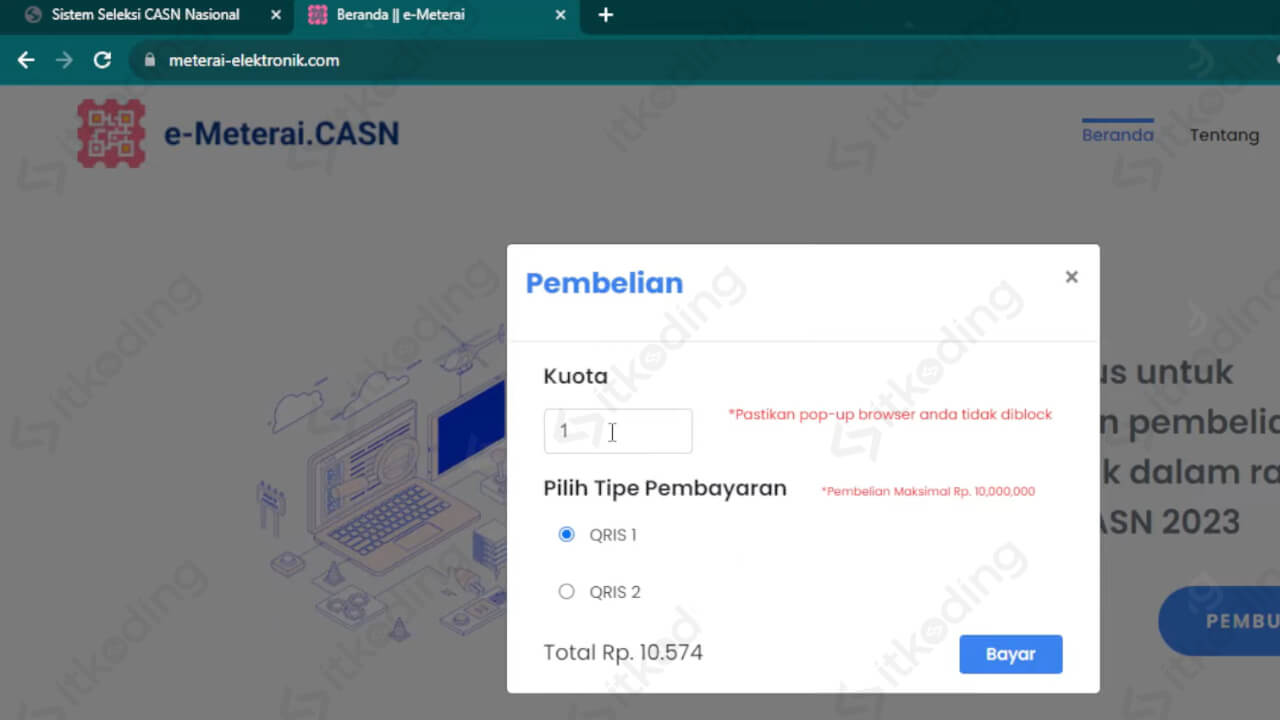
Jika pembayaran anda berhasil maka akun anda sudah berisi e-Meterai sesuai dengan jumlah yang anda beri tadi. Selanjutnya anda dapat menggunakannya di akun SSCASN dengan langkah-langkah berikut ini.
Cara Menggunakan dan Membubuhkan e-Meterai Di SSCASN
- Masuk kembali ke website SSCASN lalu login dengan akun anda.
- Pada halaman Dokumen, klik lagi ‘Cek Akun e-Meterai’.
- Login dengan akun e-Meterai yang baru dibuat tadi.
- Setelah berhasil login klik Baiklah.
- Klik ‘Unggah’ pada dokumen yang ingin diupload.
- Kemudian klik ‘unggah PDF yang belum ada e-Meterai’.
- Klik ‘Pilih file pdf Anda yang sudah ditandatangani dan siap dibubuhkan e-Meterai’.
- Pilih file PDF Anda lalu klik Open.
- Pindahkan tampilan meterai yang ada di pojok kiri bawah. Letakkan di sebelah kiri Tanda Tangan anda tanpa menutupi tanda tangan tersebut.
- Klik Unggah e-Meterai.
- Klik lagi tombol ‘Unggah’ pada nomor yang sudah diberi e-Meterai tadi.
- Pilih ‘Unggah PDF yang Sudah Ada e-Meterai’.
- Pilih file yang sudah di bubuhkan e-Meterai tadi. Lalu klik Open.
- Klik Baiklah setelah proses upload berhasil.
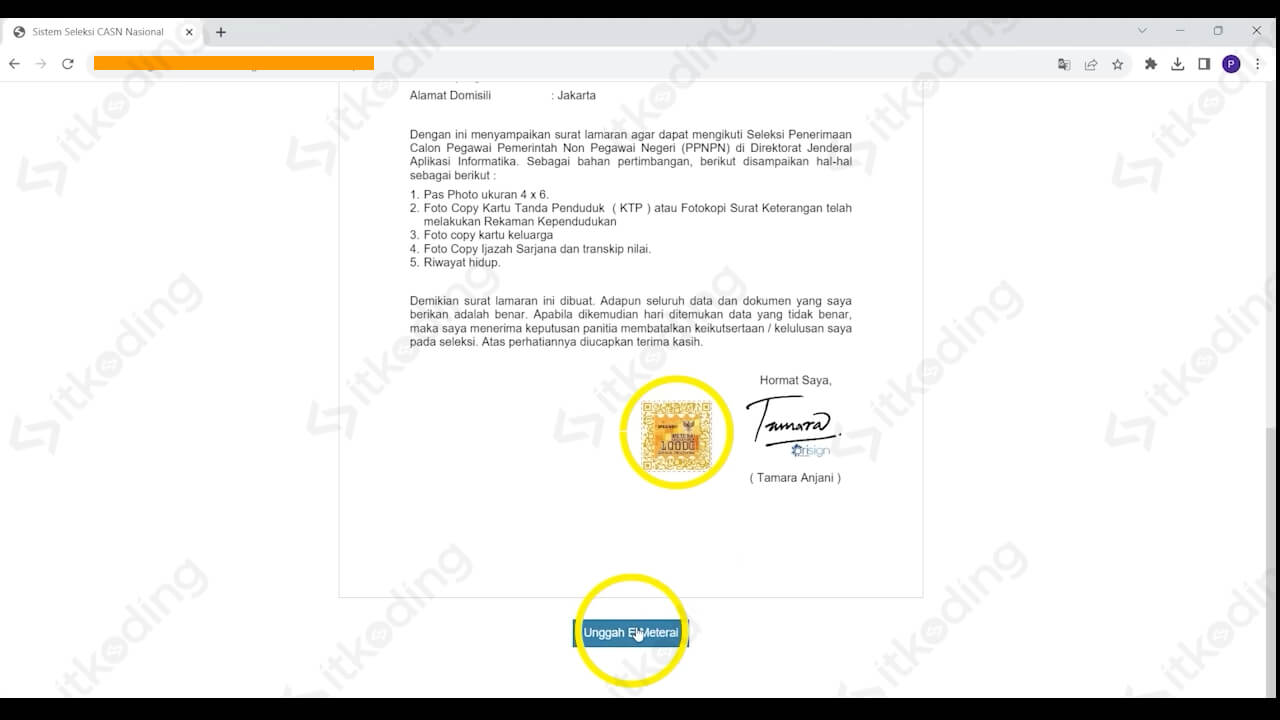
Setelah berhasil upload anda bisa mengecek dokumen yang telah diupload dengan klik tombol ‘Lihat’. Harusnya akan ada e-Meterai sesuai dengan lokasi yang anda tempatkan tadi.
Simak juga: Cara Mengisi Riwayat Pekerjaan di SSCASN.
Dengan langkah-langkah di atas, proses pembuatan akun, pembelian, dan penggunaan e-Meterai di website SSCSN menjadi lebih mudah dan praktis.
